Katalog
Mit der einfachen Benutzeroberfläche von HitPaw Soundboard können Sie in nur 4 Schritten ganz einfach verschiedene Soundeffekte erleben.
Schritt 1: Wählen Sie „HitPaw Virtual Audio“
Öffnen Sie die Drittanbieterplattform, z. B. Discord, Steam usw., und wählen Sie in den Einstellungen „HitPaw Virtual Audio“ als Eingabe
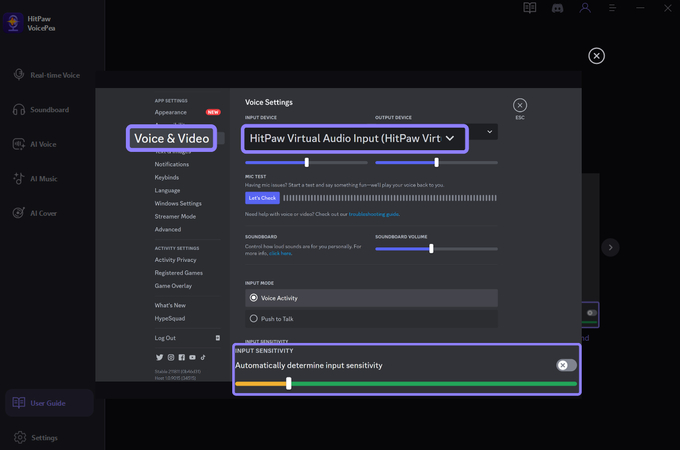
Schritt 2: Soundeffekte auswählen
Klicken Sie links auf die Option „Soundboard“ und wählen Sie Ihre bevorzugten Soundeffekte aus. Sie können die Tastenkombinationen für die Soundeffekte nach Ihren Wünschen anpassen, um einen schnellen und bequemen Wechsel zu ermöglichen. Beispiel: Strg+1
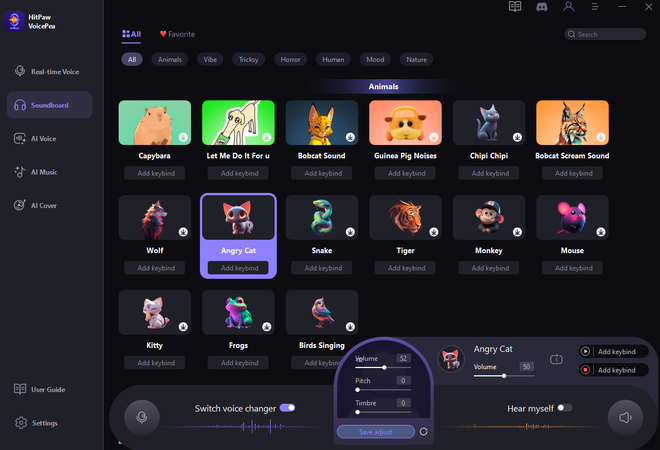
Schritt 3: Globale Einstellungen anpassen
Aktivieren Sie „Hear Myself“ und „Voice Changer“, um Hören Sie sich eine Vorschau des Tons an. Wenn Sie den Hintergrund zu laut finden, aktivieren Sie „Rauschunterdrückung“, um Hintergrundgeräusche zu minimieren
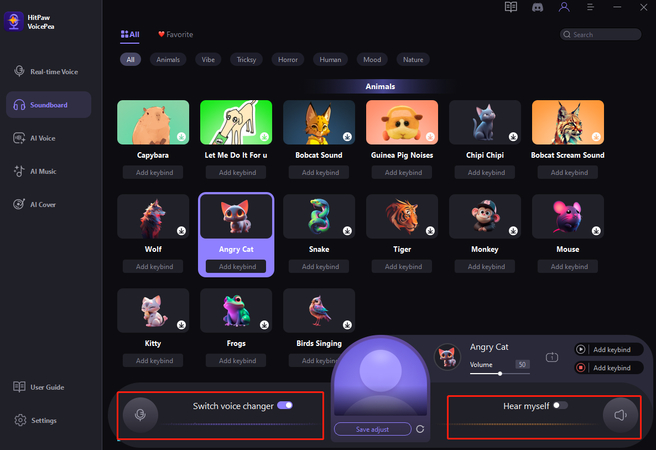
Schritt 4: Toneinstellungen anpassen
Die Lautstärke der Soundeffekte können Sie auf der rechten Seite nach Ihren Wünschen anpassen. Und jetzt können Sie den Soundeffekt mit Ihrer angepassten Verknüpfung genießen!
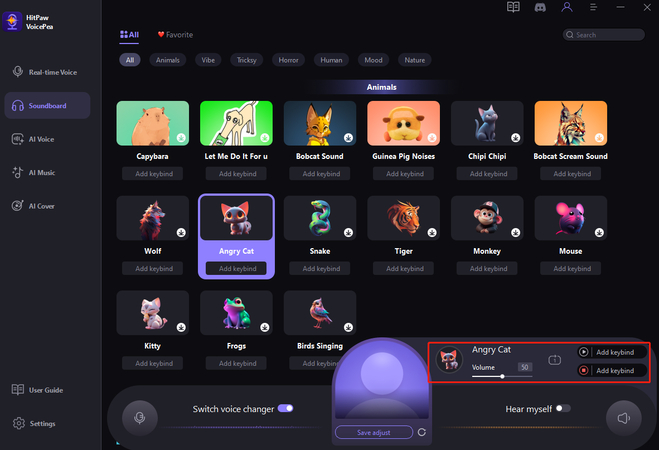
Erfahren Sie, wie Sie SoundBoard auf Discord verwenden:
Für Windows:


